苹果手机如何关闭优酷续费
更新时间:2024-07-26 13:18:50来源:汉宝游戏浏览量:
苹果手机用户在使用优酷会员服务时,可能会遇到自动续费的问题,苹果手机如何关闭优酷会员自动续费呢?下面就来介绍一下关闭方法。在打开手机上的App Store,点击Apple ID进行登录,选择订阅并找到优酷会员,点击取消订阅即可关闭自动续费功能。这样就能避免不必要的费用。希望以上方法能帮助到需要的用户。
苹果手机优酷会员自动续费关闭方法
操作方法:
1.打开“App Store”。
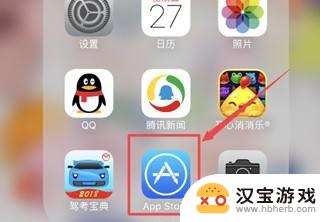
2.打开进入界面后,将界面拉到最下方,答点击打开“Apple ID”。
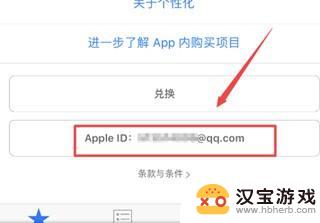
3.再点击弹出选项中的“Apple ID”。
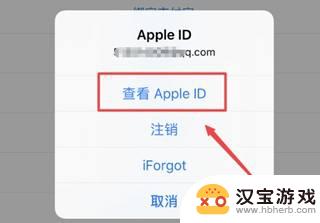
4.进入“Apple ID”界面后,点击界面中的“订阅”选项。
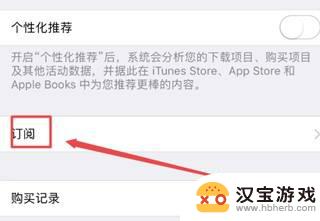
5.在订阅界面中,可以看到自动续费的项目列表。找到优酷的自动续费服务并点击进入。
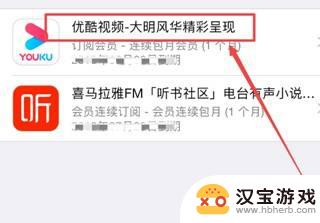
6.点击打开后,点击界面中的“取消订阅”就可以关闭自动续费了。
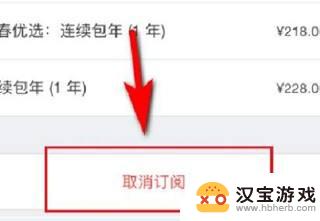
以上是苹果手机如何关闭优酷续费的全部内容,如果遇到这种情况,你可以按照以上操作进行解决,非常简单快速,一步到位。
- 上一篇: 安卓手机怎么增强wifi信号
- 下一篇: 苹果手机怎么取消充电图标
热门教程
最新手机软件
- 1
- 2
- 3
- 4
- 5
- 6
- 7
- 8
- 9
- 10
















